blenderハート型の作り方【バレンタインに使える素材】
バレンタインデーも近づいてきているということで、今日はblenderで簡単にハート型を作る方法について説明していきたいと思います。
blenderハート型を作る方法
上の画像のような綺麗なハート型を作るのはとても簡単です。では、どうやって作るのでしょうか?早速答えをお教えすると、キューブと2つのシリンダーを組み合わせれば良いだけです。
ハート型の様々な作り方
手書きでハートを描いても、様々な形が可能であるのと同様に、blenderでハート型を作る方法もたくさん存在します。ネット上の動画でもいろんな作り方が紹介されていますね。
例えば、平面をハート型にして、そこから立体にするのも一つの方法です。あるいは、立体から初めてハート型にしていくこともできます。また、立体を組み合わせてハート型にすることもできますね。
一番簡単なハート型
様々な方法が存在する中で、私が一番簡単でシンプルで美しいと思う作り方が、冒頭で紹介したキューブと2つのシリンダーを組み合わせる方法です。デフォルトの形からほとんど手を加えなくて良いので、10秒で完成してしまうという優れものです。
簡単で綺麗なハート型の作り方
キューブを1つ作る
まず、blenderの画面を開きます。デフォルトの3Dビューポートにはすでにキューブ(立方体)が置かれていると思うので、それをそのまま利用します。もし、何もない状態からスタートするのであれば、左上の追加タブでメッシュを選択し、キューブを画面に出してください。
シリンダーを1つ作る
次に、同じ左上の追加タブのメッシュのところから、シリンダー(円柱)を選択して3Dビューポートにシリンダーを出します。

シリンダーを追加すると、このメッシュのプロパティについての情報が左下に出てきます。点の数の値を「256」に設定してください。デフォルトでは32になっていますが、この数字をあげることによってシリンダーの円の部分を滑らかにすることができます。
今度は画面右下で、シリンダーの位置を指定していきます。「X」軸のところを1にしてください。それ以外の数値は変更しなくて大丈夫です。
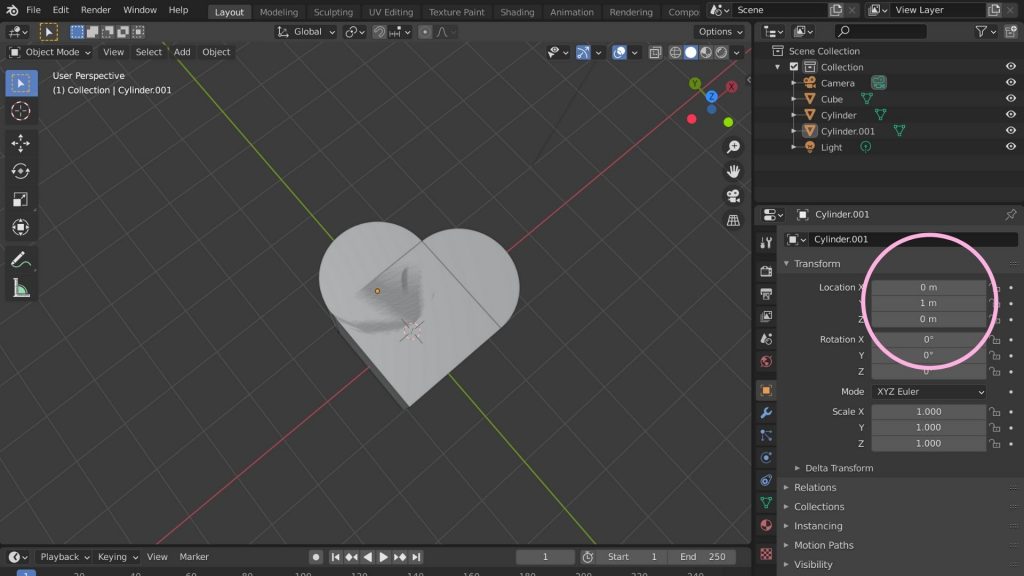
シリンダーを複製する
マウスを右クリックしてから、キーボードの「D」を押して、今作ったシリンダーを複製します。上記で作ったものと同じシリンダーが画面に出てきます。先ほどと同様に、右下のプロパティ蘭のところで位置情報を指定します。
今作ったシリンダーは先ほど作った1つ目のシリンダーの上に重なっている状態なので、「X」軸のところに0の値を入力し、「Y」軸のところを1にしてください。
ハート型の完成
これで、もうハート型になりました!あとは、厚みを変えたり、マテリアルタブのところで好きな色や質感を加えたりすれば、バレンタインにもぴったりの画像を簡単に作ることができますね。
この作り方は本当に簡単で綺麗にできるので、ぜひみなさんも試してみてください!

